Jak trwałe usunąć aplikacje z Androida?
Czy zdarzyło Ci się kiedyś pobrać aplikację na swój telefon z systemem Android i odkryć, że nie jesteś z niej zadowolony? Może zajmuje za dużo miejsca na Twoim urządzeniu lub działa nieprawidłowo. Bez względu na powód, istnieje kilka sposobów, aby trwale usunąć aplikacje z Androida. W tym artykule dowiesz się, jak to zrobić krok po kroku.
Jak usunąć aplikacje z Androida?
Usunięcie aplikacji z Androida jest stosunkowo proste. Możesz to zrobić na dwa sposoby: za pomocą ustawień systemowych lub za pomocą sklepu Google Play. Oto kroki, które musisz podjąć, aby usunąć aplikację z Androida:
- Otwórz ustawienia na swoim urządzeniu Android.
- Przewiń w dół i dotknij opcji „Aplikacje” lub „Aplikacje i powiadomienia”.
- Znajdź aplikację, którą chcesz usunąć, i dotknij jej nazwy.
- Na ekranie informacji o aplikacji dotknij przycisku „Odinstaluj”.
- Potwierdź usunięcie aplikacji, dotykając przycisku „Tak” lub „Odinstaluj”.
To wszystko! Aplikacja została trwale usunięta z Twojego urządzenia Android. Teraz możesz cieszyć się większą ilością miejsca na swoim telefonie.
Jak usunąć aplikacje z Androida za pomocą Google Play?
Jeśli nie możesz znaleźć aplikacji, którą chcesz usunąć w ustawieniach systemowych, możesz spróbować usunąć ją za pomocą sklepu Google Play. Oto jak to zrobić:
- Otwórz sklep Google Play na swoim urządzeniu Android.
- Dotknij ikony menu w lewym górnym rogu ekranu.
- Wybierz opcję „Moje aplikacje i gry”.
- Przejdź do zakładki „Zainstalowane”.
- Znajdź aplikację, którą chcesz usunąć, i dotknij jej ikony.
- Na ekranie informacji o aplikacji dotknij przycisku „Odinstaluj”.
- Potwierdź usunięcie aplikacji, dotykając przycisku „Tak” lub „Odinstaluj”.
Usunięcie aplikacji za pomocą Google Play jest równie proste jak za pomocą ustawień systemowych. Wybierz sposób, który jest dla Ciebie bardziej wygodny.
Jak usunąć aplikacje systemowe z Androida?
W przypadku niektórych urządzeń Android niektóre aplikacje są zainstalowane jako aplikacje systemowe i nie można ich usunąć za pomocą standardowych metod. Jednak istnieje sposób, aby je wyłączyć. Oto jak to zrobić:
- Otwórz ustawienia na swoim urządzeniu Android.
- Przewiń w dół i dotknij opcji „Aplikacje” lub „Aplikacje i powiadomienia”.
- Dotknij trzech kropek w prawym górnym rogu ekranu i wybierz opcję „Pokaż systemowe”.
- Znajdź aplikację systemową, którą chcesz wyłączyć, i dotknij jej nazwy.
- Na ekranie informacji o aplikacji dotknij przycisku „Wyłącz”.
- Potwierdź wyłączenie aplikacji systemowej, dotykając przycisku „Wyłącz”.
Pamiętaj, że wyłączenie aplikacji systemowej może wpływać na działanie innych aplikacji lub funkcji systemowych. Dlatego zalecamy zachowanie ostrożności i wyłączanie tylko tych aplikacji, których nie potrzebujesz.
Jak trwale usunąć aplikacje z Androida? – Podsumowanie
Usunięcie aplikacji z Androida jest prostym procesem, który można wykonać za pomocą ustawień systemowych lub sklepu Google Play. Oto podsumowanie kroków, które musisz podjąć, aby trwale usunąć aplikację z Androida:
- Otwórz ustawienia na swoim urządzeniu Android.
- Przejdź do sekcji „Aplikacje” lub „Aplikacje i powiadomienia”.
- Znajdź aplikację, którą chcesz usunąć.
- Dotknij nazwy aplikacji, aby otworzyć jej ekran informacji.
- Dotknij przycisku „Odinstaluj” lub „Wyłącz”.
- Potwierdź usunięcie aplikacji, dotykając odpowiedniego przycisku.
Pamiętaj, że niektóre aplikacje systemowe mogą być wyłączone zamiast usunięte. Wyłączanie aplikacji systemowych może wpływać na działanie innych aplikacji lub funkcji systemowych, dlatego zalecamy zachowanie ostrożności.
Teraz, gdy wiesz, jak trwale usuną
Aby trwale usunąć aplikacje z Androida, wykonaj następujące kroki:
1. Przejdź do ustawień swojego urządzenia Android.
2. Wybierz opcję „Aplikacje” lub „Zarządzanie aplikacjami”.
3. Znajdź aplikację, którą chcesz usunąć, i kliknij na nią.
4. Wybierz opcję „Odinstaluj” lub „Usuń”.
5. Potwierdź usunięcie aplikacji, jeśli zostaniesz o to poproszony.
Link tagu HTML do strony https://projektdziecko.pl/:
Projekt Dziecko